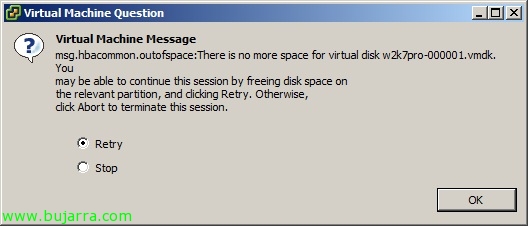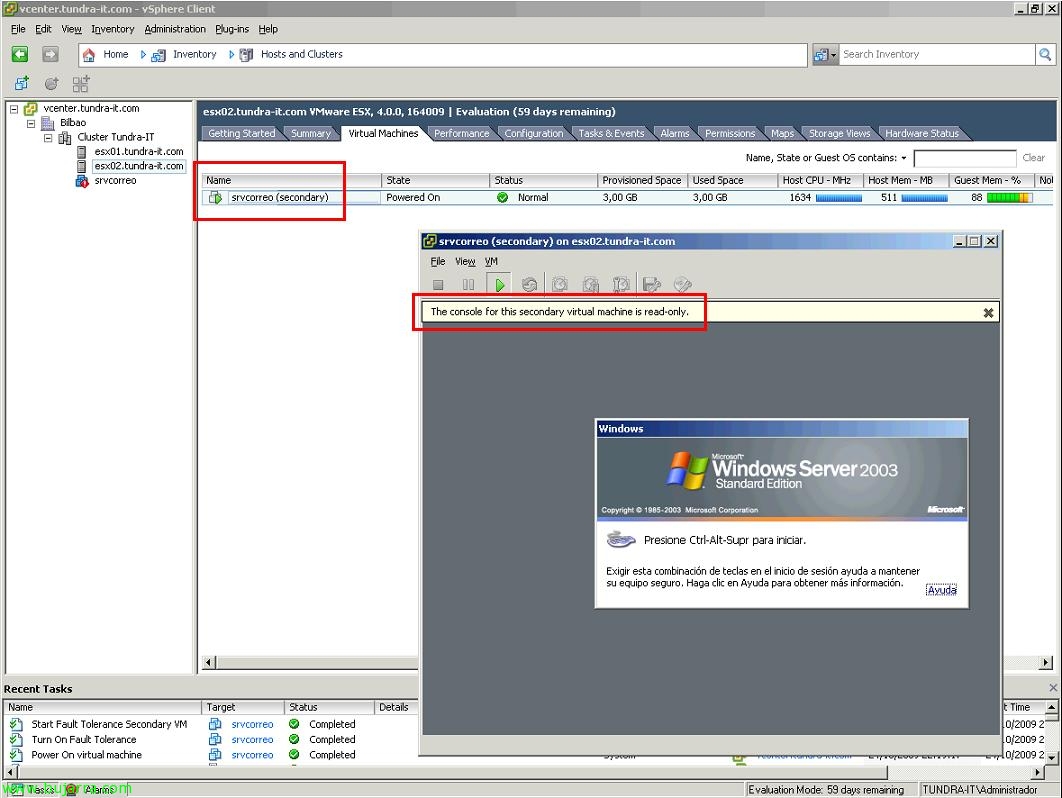Uso de dispositivos USB en VMware ESX 4.1 o VMware ESXi 4.1
A partir de la nueva version de VMware ESX 4.1 o VMware ESXi 4.1 ya se soporta el uso de dispositivos USB conectados a nuestros host y pasar la redirección a las máquinas virtuales. En este documento veremos cómo configurarlo, es muy sencillo y se puede hacer en caliente.